Si has estado usando Windows 8 o Windows 8.1 durante un tiempo, puede que te hayas percatado de que las «viejas formas» de arrancar en Modo Seguro ya no funcionan. Nos referimos a métodos como pulsar repetidamente F8 o F8 + Mayúscula en el teclado durante el arranque. Estos métodos han dejado de funcionar porque el procedimiento de inicio es más rápido que nunca. Pues bien, lo mismo ocurre con Windows 10. Esas acciones ya no funcionan. Pero eso no significa que Windows 10 no tenga Modo Seguro. Solo que para acceder a él hay que seguir otros procedimientos, de los que hablaremos a continuación de forma que podáis iniciar Windows 10 en Modo Seguro.
Modo Seguro Windows 10
El Modo Seguro en Windows 10 es muy similar al que puede verse en Windows 8 o Windows 8.1.
Windows 10 carga una mínima interfaz, con solo los servicios y controladores esenciales para que funcione.
1, Usando las opciones de inicio avanzado
La forma más fácil de iniciar Windows 10 en Modo Seguro es pulsar Mayúscula y luego hacer clic en Reiniciar. Esto reiniciará tu equipo Windows 10 accediendo a las opciones de inicio avanzado.
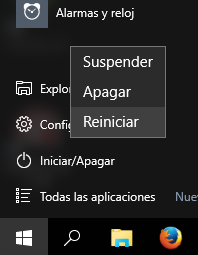
Alternativamente, se puede abrir la app Configuración> Actualización y Seguridad > Recuperación. Bajo Inicio Avanzado, pulsa Reiniciar ahora. .
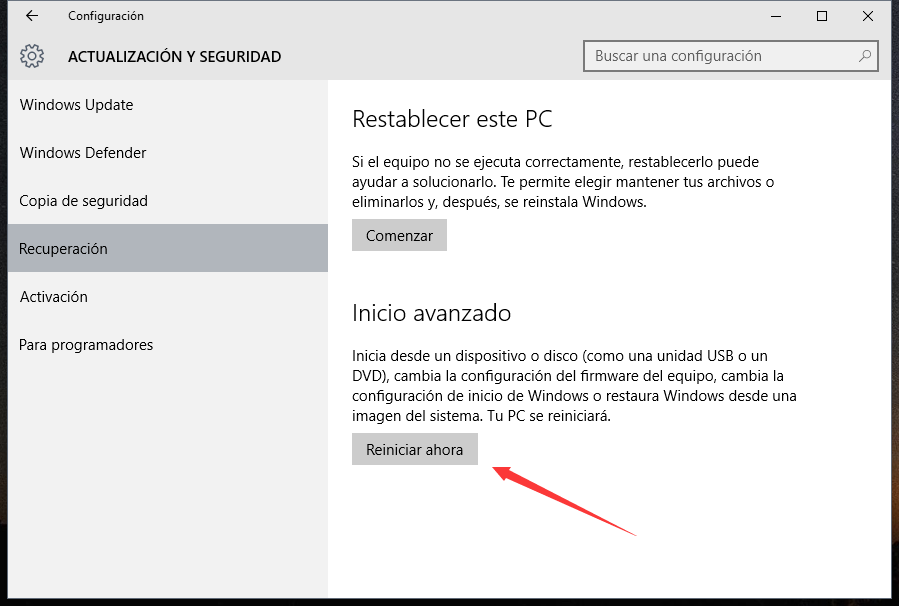
Al seguir cualquiera de estos dos métodos, tu equipo Windows 10 se reiniciará y verás la siguiente pantalla.
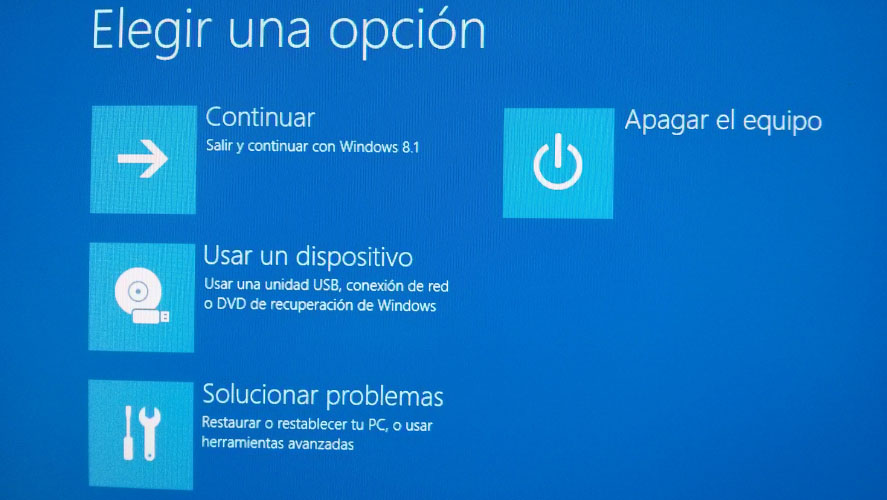
Haz clic en Solucionar problemas para proceder.
Ahora sigue los siguientes pasos en las Opciones de inicio avanzado de Windows 10. Esto te llevará a través de todo el proceso, empezando por Solucionar problemas > Opciones Avanzadas > Configuración de inicio > Reiniciar > Pulsar tecla No 4 o F4
Si has seguido el procedimiento correctamente, llegarás por fin a la pantalla de Configuración de inicio, desde la cual serás capaz de activar el Modo Seguro.
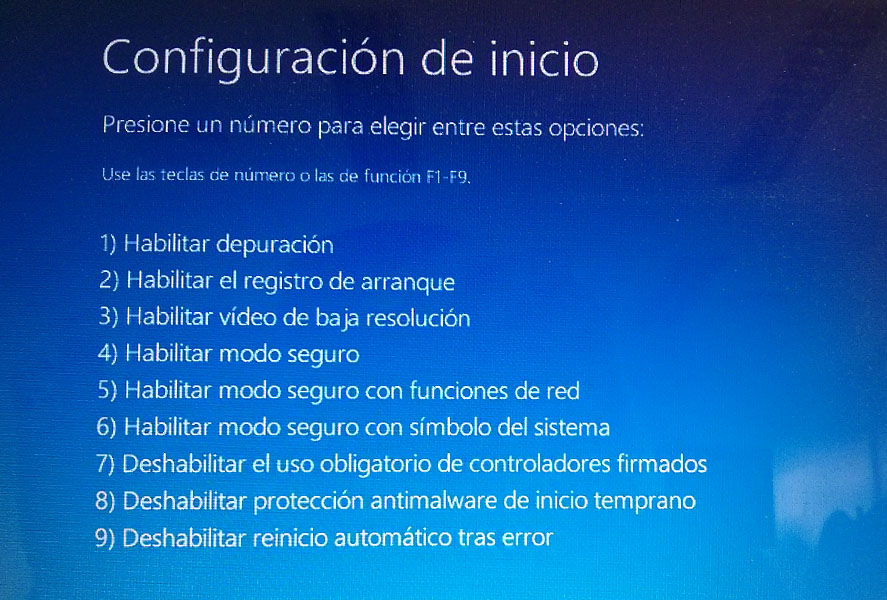
Pulsa la tecla ‘4’ y el sistema se reiniciará y entrará en el Modo Seguro. Para reiniciar en Modo Seguro con Funciones de Red, pulsar la tecla ‘5’, y para hacerlo en Modo Seguro con Símbolo del Sistema, pulsa ‘6’.
Verás un escritorio negro con una marca de agua que indica que estás en Modo Seguro en las esquinas inferiores derecha e izquierda.
2, Usando la utilidad Configuración del Sistema
La otra manera sencilla que hay de hacerlo es usar la utilidad incorporada Configuración del Sistema. Desde el menú Win+X, abre la ventana Ejecutar, escribe msconfig y pulsa Intro.
Bajo la pestaña arranque, activa la casilla Arranque a prueba de errores y Opciones Minimo. Haga clic en Aplicar / Aceptar y salir. Al reiniciar, tu equipo entrará directamente en el Modo Seguro.
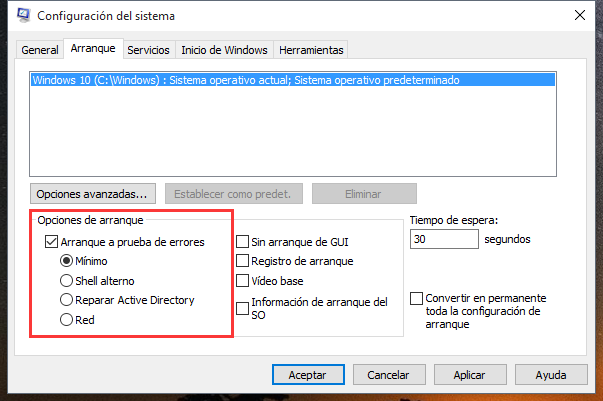
Ahora ya puedes trabajar en Modo Seguro.
Antes de salir, recuerda abrir msconfig y desactivar la casilla de Iniciar en modo seguro, haz clic en Aplicar/OK y luego en Reiniciar, de forma que tu ordenador no volverá a arrancar en Modo Seguro, sino que se iniciará al escritorio.
Leer Más:
Como Desactivar o activar Windows Defender en Windows 10
Cómo activar Windows 10 build 10240
Cómo cambiar el motor de búsqueda predeterminado de Microsoft Edge en Windows 10
Esto es muy complicado y no funcionó…. aquí encontré lo que si funcionó y muy sencillo.
http://mejorantivirus.net/cmo-cambiar-de-ide-a-ahci-en-windows-10/#comment-12016
Quise entrar pero no me deja marcar, cambie de puertos usb en el momento y tampoco, o los tendré que cambiar cuando está prendida andando? Porque es la única manera para volver a activar el administrador, otra manera no se, podrías ayudarme?